Како мапирати контролер на тастатуру
Ако повежете контролер са рачунаром, он се аутоматски открива. Такође, Виндовс 10(Windows 10) ће унапред конфигурисати дугмад и открити их тако да не захтева поновно мапирање тастера. Понекад ова конфигурација можда неће радити за неколико игара. Због тога можете да користите поставку мапирања између контролера и тастатуре да бисте доделили контролер тастатури. Овај чланак ће вам помоћи да мапирате контролер на тастатуру.

Како мапирати контролер на тастатуру(How to Map Controller to Keyboard)
Функцију сваког тастера на контролеру можете пронаћи у подешавањима игре. Многи играчи воле да играју игрице са контролама на тастатури. Играње са контролером за продужену сесију би било тешко. Ево неколико информација у вези са мапирањем контролера на тастатуру.
- Ксбок(Xbox) контролер и ПС4(PS4) контролер се могу мапирати на тастере на тастатури.
- Можете поново доделити контроле за више контролера(reassign the controls for multiple controllers) тако што ћете их повезати један по један.
Поновно додељивање или поновно мапирање контролера на тастере на тастатури може да одузима много времена, а такође може бити потребно време да се контролишете. Ако је конфигурација направљена савршено, онда јој је лако приступити у свим играма. Можете лако да пресликате тастере контролера на рачунар пратећи било који од метода у наставку.
Метод 1: Кроз Стеам(Method 1: Through Steam)
Можете мапирати контролер на тастатуру за све игре помоћу апликације Стеам(Steam) . Међутим, ово подешавање ће радити само за игре унутар Стеам(Steam) клијента у вашој апликацији. Пратите доле наведене кораке да бисте поново мапирали тастере контролера на рачунару помоћу апликације Стеам(Steam) .
1. Притисните тастер Виндовс(Windows key) , откуцајте стеам(steam) и кликните на Покрени као администратор(Run as administrator) .

2. Кликните на опцију Стеам(Steam) у горњем левом углу као што је истакнуто на слици испод.

3. Затим изаберите Подешавања(Settings) у падајућем менију.
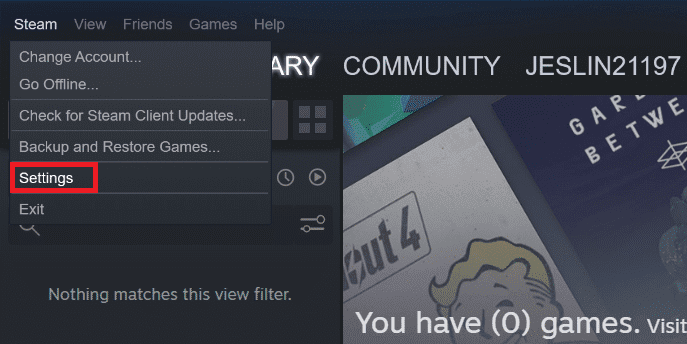
4. Кликните на Цонтроллер(Controller) у левом окну.
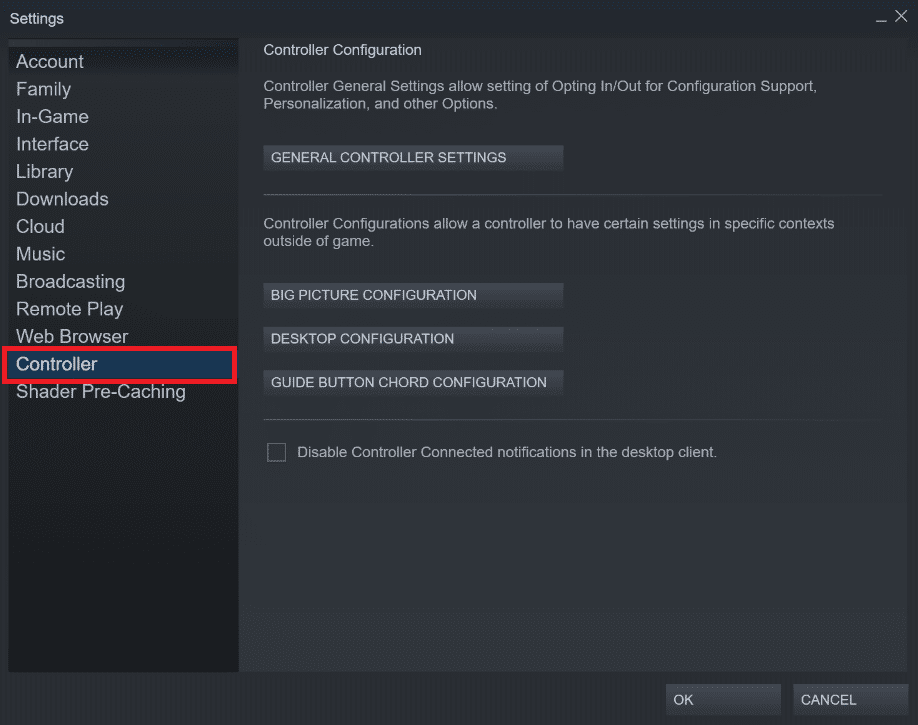
5. Овде кликните на опцију КОНФИГУРАЦИЈА КОДА ДУГМЕ ВОДИЧ .(GUIDE BUTTON CHORD CONFIGURATION)
Напомена:(Note: ) Морате да ваш контролер буде повезан са рачунаром пре него што пређете на мапирање контролера на тастатуру.
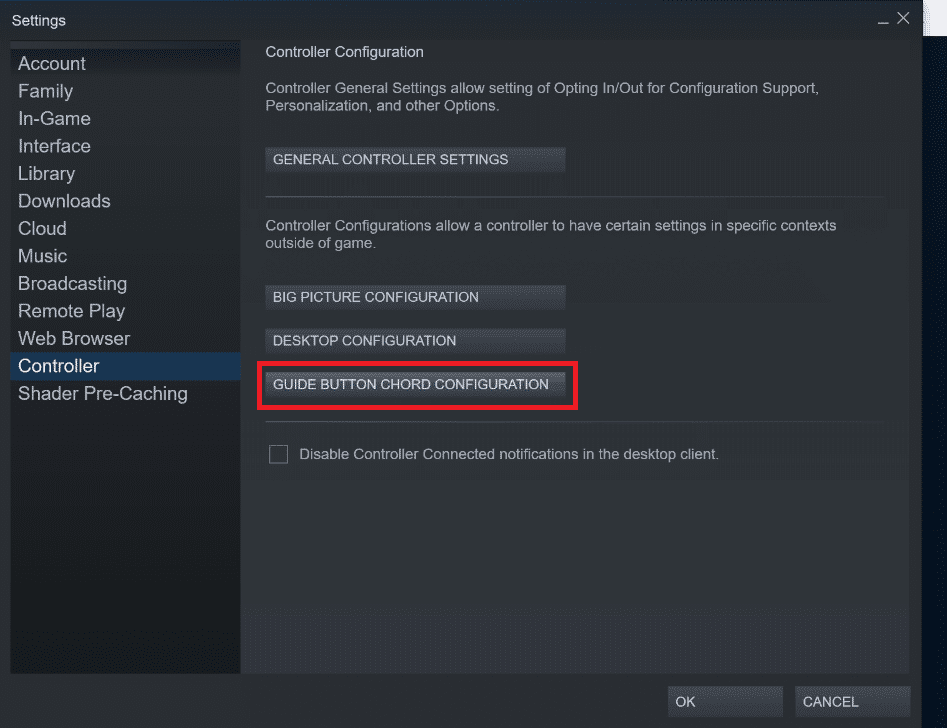
6. У новом прозору изаберите различите групе контрола(different groups of controls) које желите да мапирате.

7. Кликните на дугме(button) . Сада изаберите кључ(key) којим желите да га мапирате.
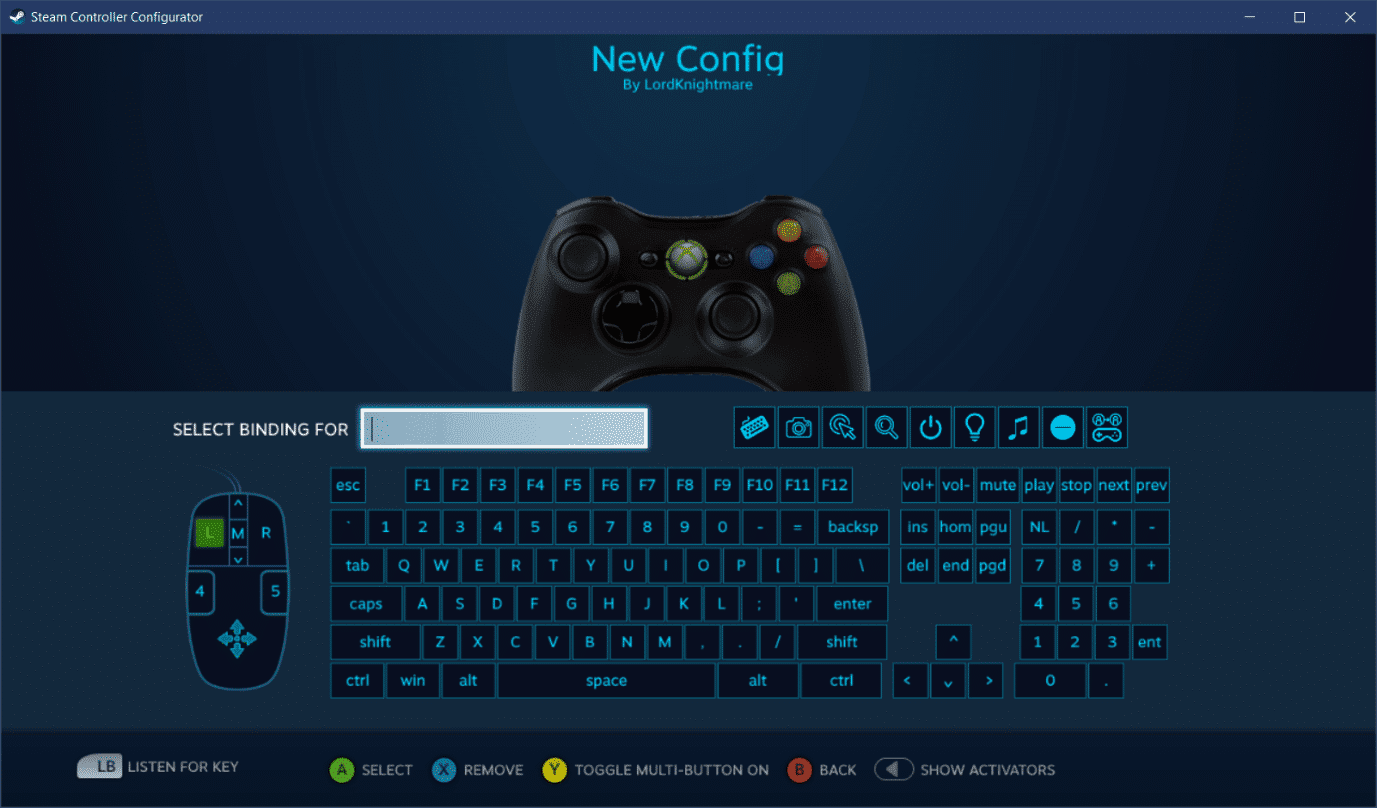
8. Поновите кораке 6 и 7(Steps 6 and 7) да бисте поново мапирали све контроле.
9. Притисните дугме И(Y) на контролеру или кликните на Екпорт Цонфиг(Export Config) да бисте сачували ову конфигурацију контроле.

10. Кликните на Лично(Personal) са леве картице и изаберите Сачувај ново лично везивање(Save new personal binding)

11. Дајте назив конфигурацији и кликните на Сачувај(Save) .
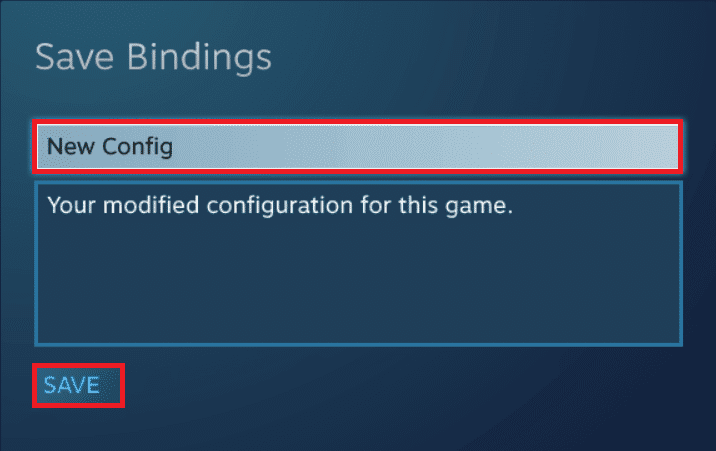
12. Да бисте применили конфигурацију, кликните на Бровсе Цонфигс(Browse Configs) .
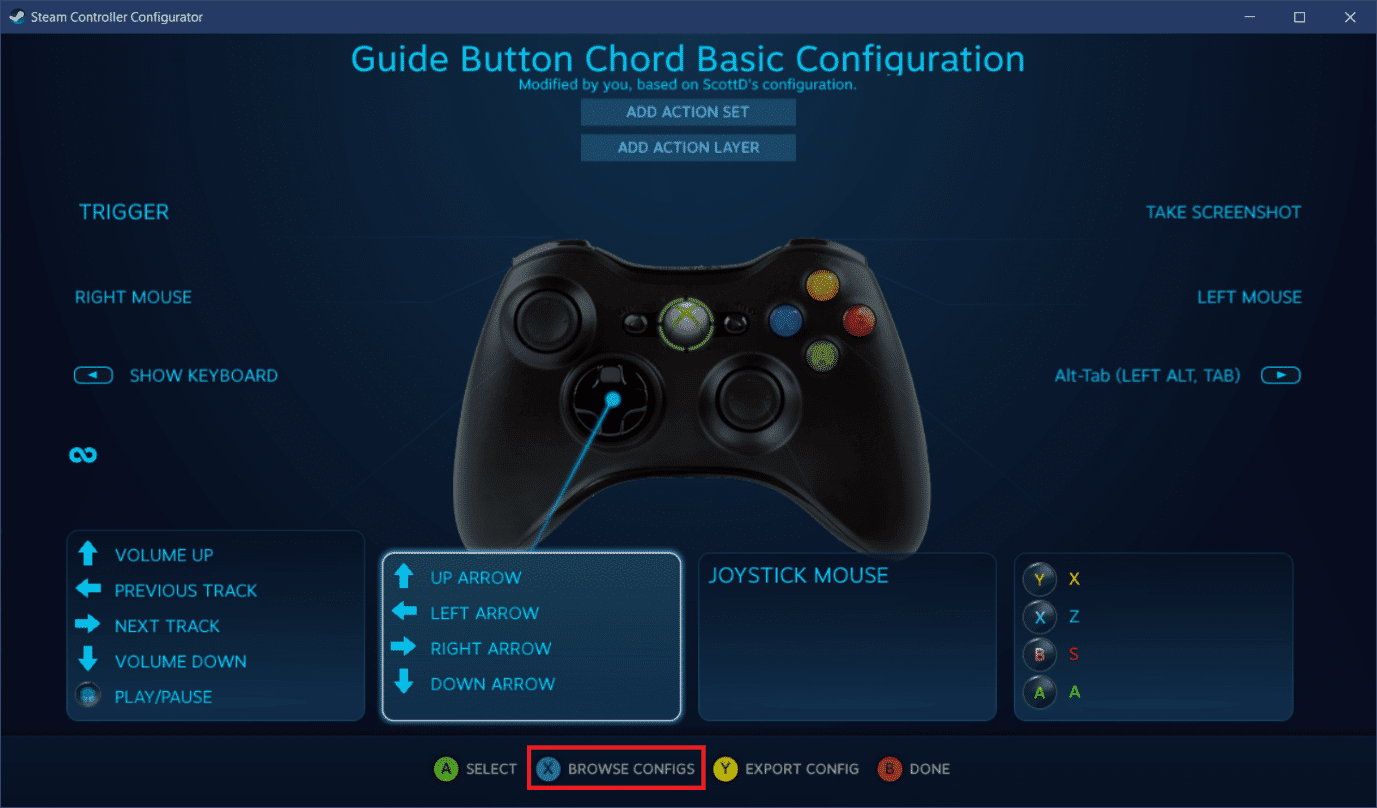
13. Изаберите Персонал(Personal) из левог окна и изаберите конфигурацију(configuration) коју сте сачували.
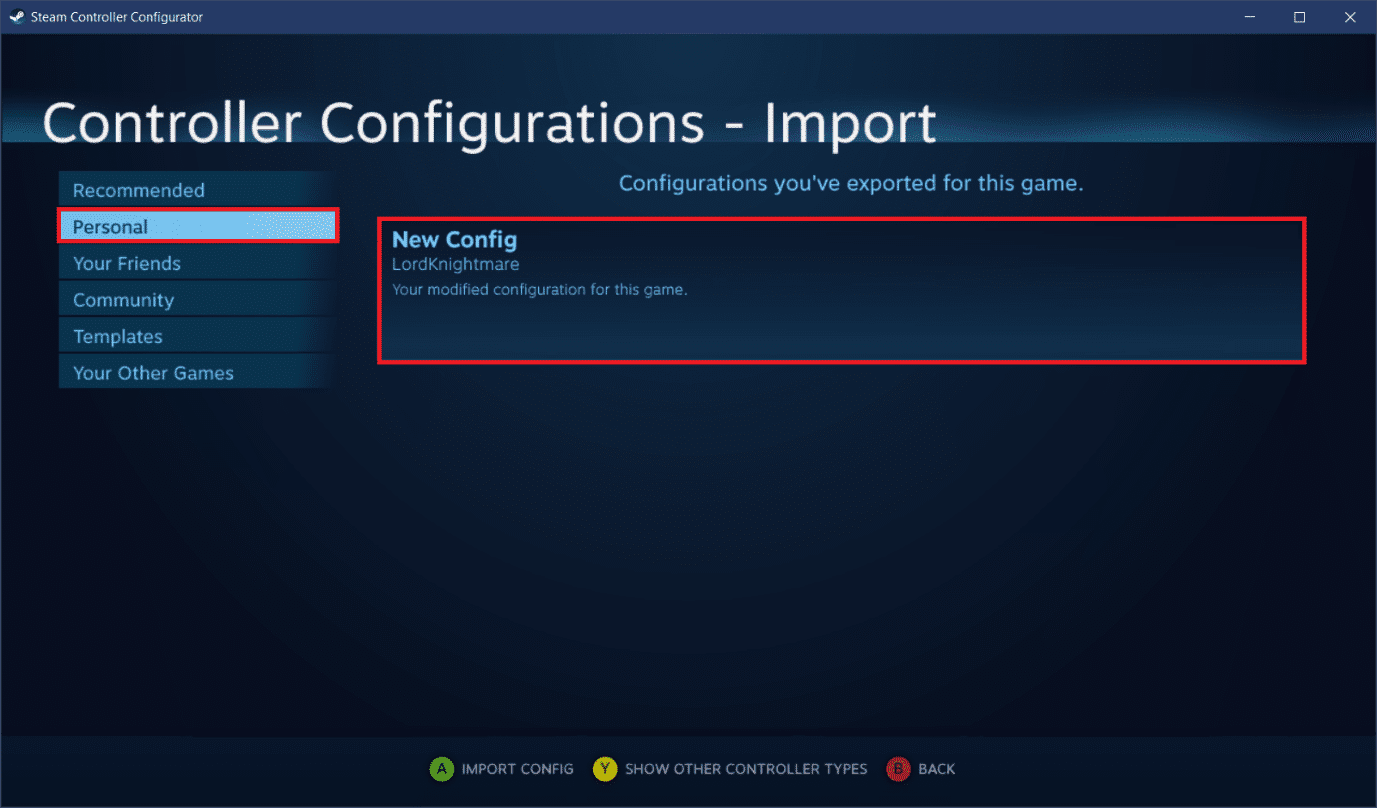
14. Сада притисните Кс(X) на контролеру или кликните на Примени конфигурацију(Apply Configuration) .
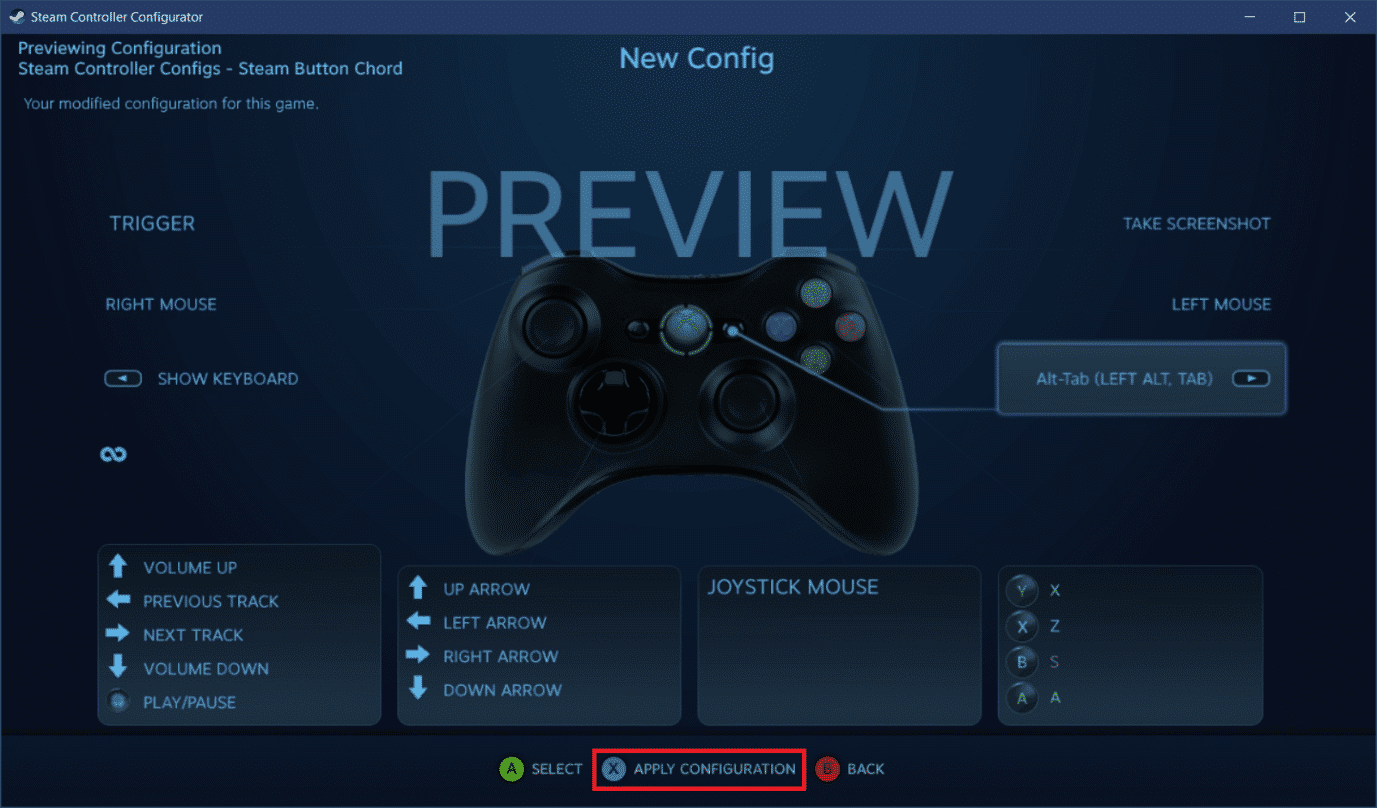
Такође прочитајте: (Also Read:) Како преузети Стеам игре на спољни чврсти диск(How to Download Steam Games on External Hard Drive)
Метод 2: Користите апликацију АнтиМицро(Method 2: Use AntiMicro App)
АнтиМицро(AntiMicro) је мапирање контролера на тастатуру. Овај алат је бољи када користите више типова и подешавања контролера. Користећи ову алатку, можете поново мапирати тастере контролера на рачунару за сваку игру. Дакле, пратите дате кораке за мапирање контролера на тастатуру помоћу АнтиМицро(AntiMicro) .
1. Преузмите АнтиМицро(AntiMicro) са Гитхуб(Github) -а и инсталирајте га.
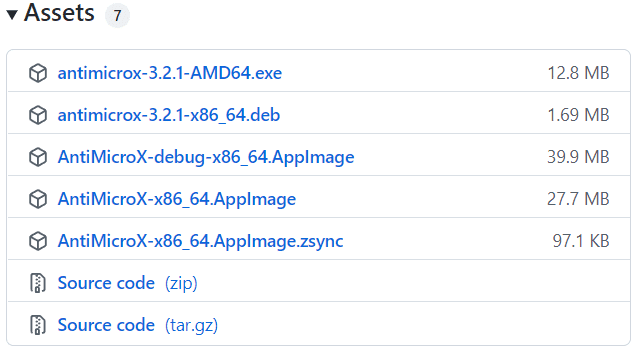
2. Повежите контролер(controller) са рачунаром и покрените апликацију АнтиМицро(AntiMicro) .
3. Притисните дугме(button) на контролеру. Дугме ће бити истакнуто на екрану.
4. Сада кликните на то означено дугме(highlighted button) .

5. Изаберите тастер(key) на тастатури за мапирање.
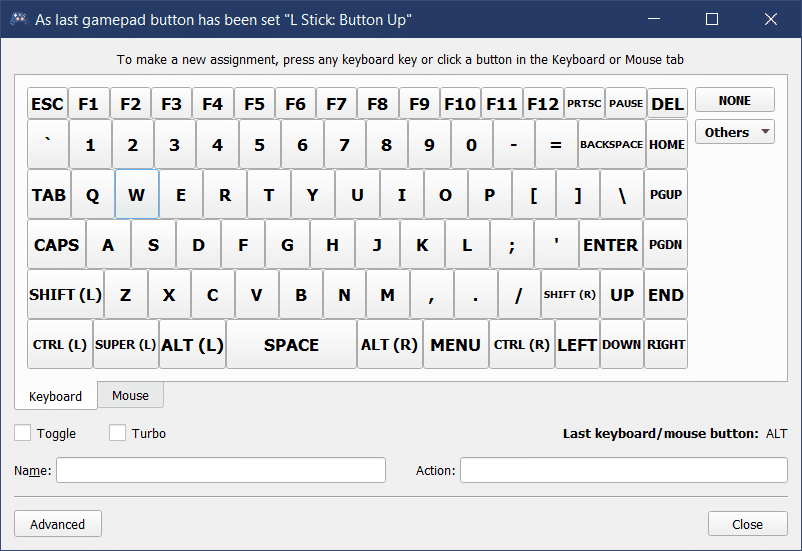
6. Поновите кораке 4–6(Steps 4–6) да бисте доделили тастере свим контролама.
7. Кликните на Сачувај(Save) на врху.
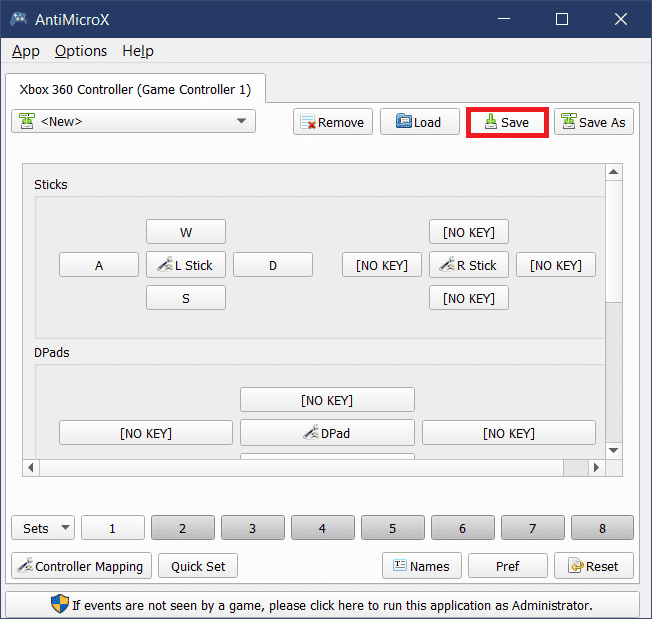
Такође прочитајте: (Also Read:) Како омогућити поставке позадинског осветљења Делл тастатуре(How to Enable Dell Keyboard Backlight Settings)
Често постављана питања (ФАК)(Frequently Asked Questions (FAQs))
К1. Можемо ли да променимо осетљивост тастера миша користећи АнтиМицро?(Q1. Can we change the sensitivity of the mouse buttons using AntiMicro?)
Анс. (Ans.)Да, можете подесити осетљивост контрола миша помоћу АнтиМицро(AntiMicro) . Изаберите картицу Миш(Mouse) испод тастатуре(Keyboard) , а затим Подешавања (settings)миша(Mouse) . Овде можете изабрати жељени ниво осетљивости и сачувати конфигурацију.
К2. Како могу поново мапирати дугмад Ксбок контролера на Виндовс 10?(Q2. How can I remap the Xbox controller buttons on Windows 10?)
Анс. (Ans.)Можете да пресликате Ксбок(Xbox) контролер на тастере на тастатури помоћу апликација Стеам(Steam) и АнтиМицро(AntiMicro) . Такође, можете поново мапирати помоћу апликације Ксбок Аццессориес(Xbox Accessories) .
К3. Које су алтернативе за АнтиМицро доступне за Виндовс 10?(Q3. What are the alternatives to AntiMicro available for Windows 10?)
Анс. (Ans.) Кспаддер(Xpadder) , ИнпутМаппер(InputMapper) , Јоистицк Маппер(Joystick Mapper) , реВАСД(reWASD) и ДС4Виндовс(DS4Windows) су неке од алтернатива АнтиМицро(AntiMicro) доступним за Виндовс 10(Windows 10) .
К4. Шта је познато као ВАСД контрола?(Q4. What is known as WASD control?)
Анс. (Ans.)Многи десноруки играчи користе ВАСД (WASD keyboard) контролу(control) тастатуре за кретање. Ово је пожељно јер могу лако да циљају десном руком и да се крећу левом руком. ВАСД(WASD) је скуп од четири тастера на левој страни тастатуре. Смер према горе, лево, доле и десно представљени су тастерима В, А, С и Д(W, A, S, and D keys) , респективно.
Препоручено:(Recommended:)
- Исправите грешку 0ка00ф4244 Нема приложених камера(Fix 0xa00f4244 No Cameras Are Attached Error)
- Како гледати непрактичне џокере на Нетфлик-у(How to Watch Impractical Jokers on Netflix)
- Поправите Убисофт Цоннецт не ради(Fix Ubisoft Connect Not Working)
- Како да поправите Виндовс тастер онемогућен(How to Fix Windows Key Disabled)
Надамо се да би вам овај водич помогао да мапирате контролер на тастатуру(map controller to keyboard) и сада можете да играте игрице и без контролера. Можете нам се обратити ако имате било какве сугестије или повратне информације у вези са овим чланком користећи одељак за коментаре.
Related posts
10 најбољих Андроид емулатора за Виндовс и Мац
Како играти Цхесс Титанс на Виндовс 10
Како да статус Мицрософт Теамс-а остане доступан
Како преузети Гоогле мапе за Виндовс 11
Исправите да Дисцорд стално пада
Решите проблем са падом ФПС Оверватцх-а
Решите проблем са управљачким програмом контролера универзалне серијске магистрале (УСБ).
Поправите софтвер за игре Логитецх који се не отвара
Поправи АРК не може да тражи информације о серверу за позив
Како ручно додати игру у ГеФорце Екпериенце
Како да поправите Стеам који не преузима игре
Како користити обележиваче на Твиттеру
Како да поправите недостатак звука у Стеам играма
Како да омогућите или онемогућите ЈаваСцрипт у вашем претраживачу
Поправите црни екран Леагуе оф Легендс у оперативном систему Виндовс 10
2 начина мапирања мрежног диска у оперативном систему Виндовс 10
Како преузети ИоуТубе видео снимке на лаптопу/рачунару
Како проверити интегритет датотека игре на Стеам-у
Поправи грешку ио.нетти.цханнел.АбстрацтЦханнел$АннотатедЦоннецтЕкцептион у Минецрафт-у
Поправи грешку ТВАПП-00100 на Ксфинити Стреам-у
